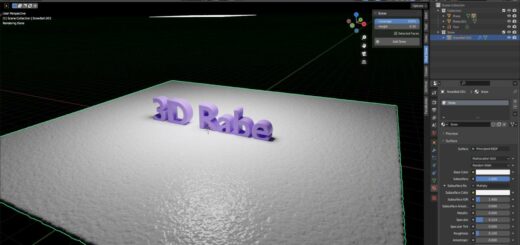Shortcut zum Erfolg: Warum du bei Blender unbedingt Tastenkürzel verwenden solltest
Wenn ihr Blender benutzt, dann wisst ihr sicherlich, dass es eine Menge Funktionen und Werkzeuge gibt, die man im Laufe der Arbeit immer wieder verwendet. Statt jedes Mal über das Menü oder die Symbolleiste zu klicken, gibt es aber eine viel cooler und effizienter Methode: Tastenkürzel, auch Shortcuts genannt.

Shortcuts sind nicht nur super praktisch, sondern auch unglaublich zeitsparend. Stellt euch vor, ihr müsst immer wieder zwischen verschiedenen Werkzeugen hin und her wechseln. Ohne Shortcuts würde das eine Menge Zeit in Anspruch nehmen und eure Arbeit wäre wesentlich langsamer. Mit Shortcuts könnt ihr das in Sekundenschnelle erledigen und euch auf die kreative Arbeit konzentrieren.
Außerdem erhöhen Shortcuts eure Produktivität ungemein. Wenn ihr euch die Shortcuts einprägt, könnt ihr schneller arbeiten und habt mehr Zeit für die wichtigen Dinge. Außerdem erhöhen sie eure Präzision, da ihr schnell und präzise zwischen verschiedenen Werkzeugen wechseln und die Einstellungen genau anpassen könnt.
Effizienz ist auch ein großer Pluspunkt von Shortcuts. Mit ihnen könnt ihr mehrere Aktionen auf einmal ausführen und eure Arbeit dadurch noch schneller und effizienter gestalten.
Last but not least, Kenntnisse von Shortcuts sind in der 3D-Branche ein Muss und erhöhen eure Professionalität als Anwender.
Ein paar wichtige Blender Shortcuts
Es gibt viele nützliche Shortcuts in Blender, aber hier sind einige, die man unbedingt kennen sollte:
- W-Key (Werkzeugmenü): Mit diesem Shortcut kann man schnell zwischen verschiedenen Werkzeugen wechseln, wie z.B. dem Auswahlwerkzeug, dem Skalierwerkzeug oder dem Rotationswerkzeug.
- T-Key (Symbolleiste): Mit diesem Shortcut kann man die Symbolleiste öffnen und schließen, um schnell auf die Einstellungen von Werkzeugen und Objekten zugreifen zu können.
- Shift + A (Objekt hinzufügen): Mit diesem Shortcut kann man schnell neue Objekte in die Szene hinzufügen, wie z.B. Mesh-Modelle oder Lichtquellen.
- G (Grab): Mit diesem Shortcut kann man ausgewählte Objekte bewegen, skalieren oder rotieren.
- R (Rotieren): Mit diesem Shortcut kann man schnell die Rotation eines Objekts ändern.
- S (Skalieren): Mit diesem Shortcut kann man schnell die Skalierung eines Objekts ändern.
- Ctrl + Z (Rückgängig): Mit diesem Shortcut kann man schnell zuletzt durchgeführte Aktionen rückgängig machen.
- Numpad + (Zoom in): Mit diesem Shortcut kann man schnell die Ansicht in die Szene hineinzoomen.
- Numpad – (Zoom out): Mit diesem Shortcut kann man schnell die Ansicht aus der Szene herauszoomen.
Dies sind nur einige Beispiele, es gibt viele weitere Shortcuts die man kennen sollte, je nachdem welche Aufgaben man in Blender erledigt. Es empfiehlt sich die Shortcuts regelmäßig zu benutzen und sich damit vertraut zu machen, um die Arbeit in Blender zu vereinfachen und produktiver zu gestalten.
Also, was wartet ihr noch? Fangt an, euch die Shortcuts einzuprägen und werdet zum Blender-Profi!